YouTube 音乐无法使用? 尝试这 7 个修复方法
已发表: 2023-10-29YouTube Music 是一种流行的音乐流媒体服务,可让您在设备上欣赏数百万首歌曲和视频。 但是,当 YouTube Music 无法使用时,您该如何欣赏自己喜爱的音乐呢?
如果 YouTube Music 不适合您,您需要调查原因。 这可能是服务器停机,也可能是您的连接(或您正在使用的应用程序)出现问题。 无论出现什么问题,您都可以尝试下面的一些常见修复方法。
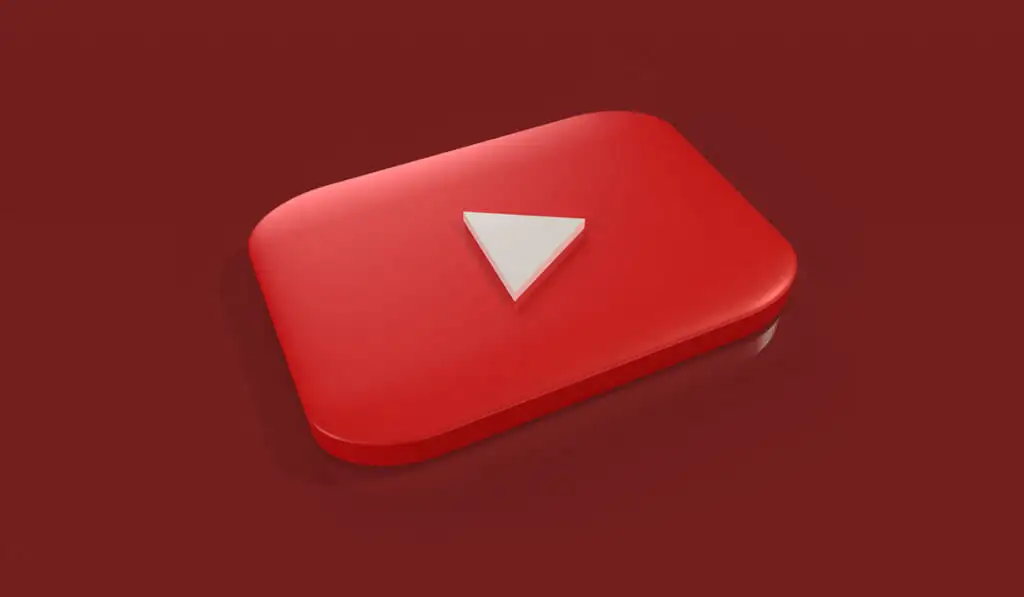
1. 检查您的互联网连接
没有网络连接? 不要指望 YouTube Music 能够正常工作(除非音乐已下载到您的设备上)。 如果您想通过互联网连接流式传输 YouTube Music,则需要解决此问题。
如果您使用的是移动设备,请确保您的数据连接稳定,无论是通过本地 Wi-Fi 网络还是使用移动数据连接。
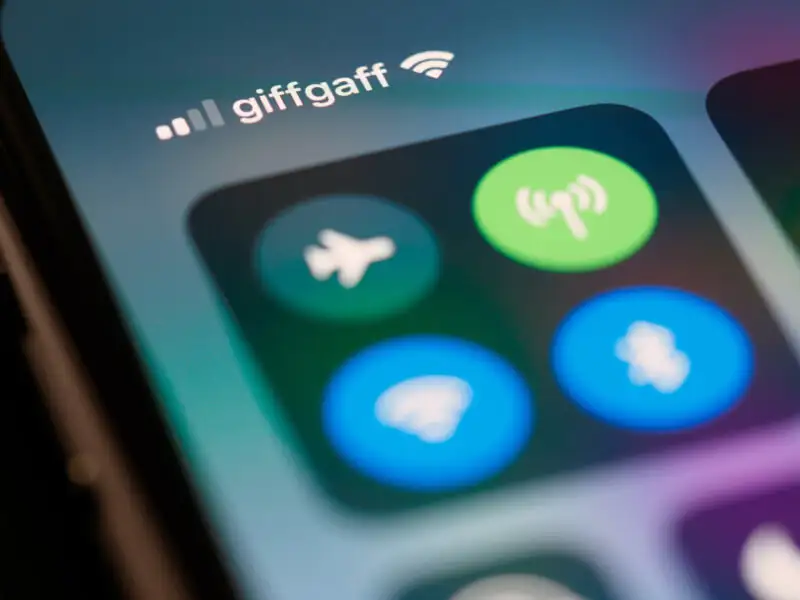
如果您使用的是 PC 或 Mac,请检查您是否已连接到正确的网络并且信号强度是否足够。 如果没有,请靠近路由器,或切换到有线连接。
您还可以使用 Speedtest 等网站测试您的互联网速度,以验证您的连接是否足够强来播放音乐。
2. 重新启动您的应用程序和设备
只需快速重新启动即可解决您的 YouTube Music 体验问题。 这是陈词滥调,但从新重新启动的设备开始通常可以解决像这样的难以诊断的问题。 如果您不想走那么远,则强制关闭应用程序并重新启动它可以达到相同的效果。
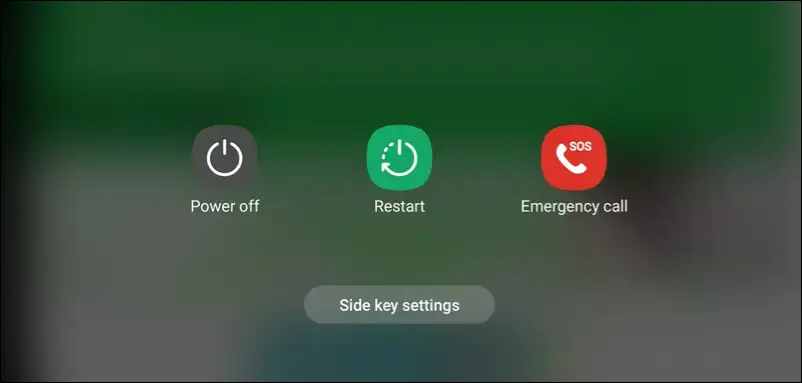
如果重新启动应用程序不起作用,您可能还需要重新启动设备。 这将刷新您的系统并释放一些内存。 要重新启动设备,请按住电源按钮,直到看到包含关闭或重新启动选项的菜单 - 选择重新启动选项以继续。
您的移动设备可能有一组不同的按钮,按下即可查看此菜单。
3. 更新 YouTube 音乐应用
如果您有一段时间没有更新 YouTube 音乐应用,它可能会失去部分功能。 YouTube Music 可能会引入新功能或错误修复,需要最新版本的应用或浏览器才能正常工作。 如果您使用旧版本,可能会遇到错误或兼容性问题。
您需要更新它才能解决问题。 要更新您的应用程序,请转至 Google Play 商店或 Apple App Store 并搜索YouTube Music 。 如果有可用更新,请按“更新”进行安装。
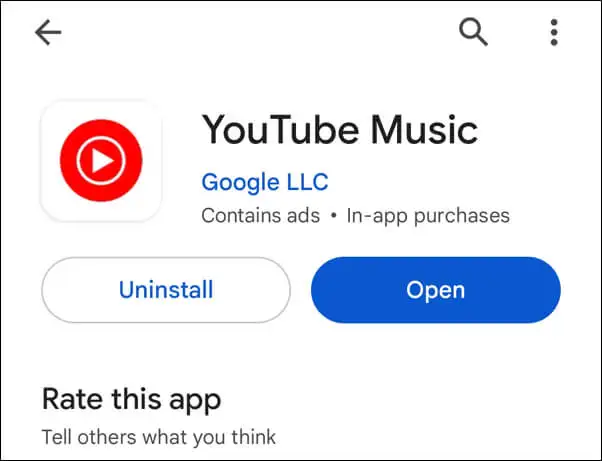
如果您在桌面浏览器中访问 YouTube Music,则可能需要清除浏览器缓存才能解决问题。
4. 检查您的订阅状态
如果您是 YouTube Music Premium 订阅者,您将能够享受免费用户无法享受的一些好处,例如离线播放、无广告收听和后台播放。 但是,如果您的订阅过期或被取消,您将无法使用这些功能,这可能会导致 YouTube Music 无法运行。
要检查您的订阅状态,请按照以下步骤操作。
- 访问 YouTube Music 网站或应用并使用您的 Google 帐户登录。
- 点击您的个人资料图片并选择付费会员资格。 您应该会看到当前的计划和账单详细信息 - 按“管理会员资格”查看详细信息。
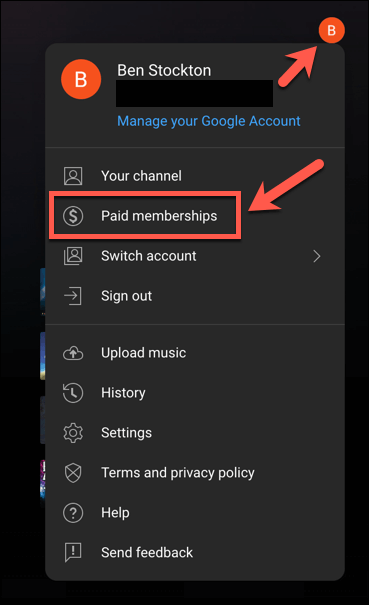
- 如果您的订阅处于活动状态,您应该会看到列出的内容。 如果它未激活,您将看到一条消息,告诉您续订或恢复它。 按照屏幕上的说明恢复您的订阅。
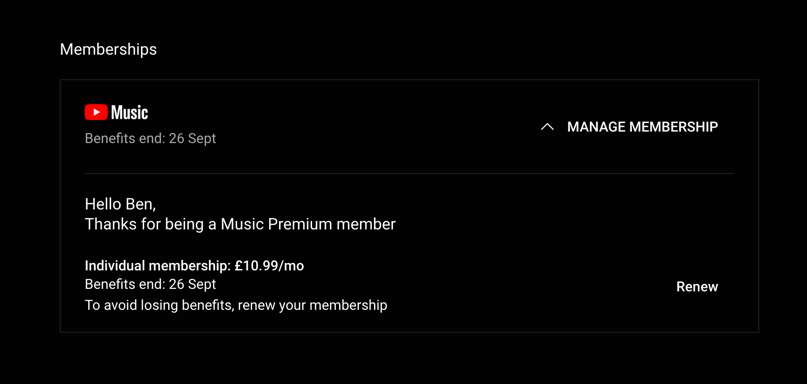
恢复后,您将恢复对音乐下载等付费功能的访问。

5.禁用VPN和广告拦截器
您可以使用 VPN(虚拟专用网络)或广告拦截器来帮助维护您的在线隐私。 但是,这些工具也可能会干扰 YouTube Music 和其他在线订阅服务。
例如,VPN 会更改您的位置并影响某些内容或功能的可用性。 广告拦截器可能会阻止网站或应用程序的某些元素,并阻止它们正确加载。 YouTube Music 等服务可以主动检测并阻止 VPN 和广告拦截器,以防止其服务被滥用。
要解决此问题,请尝试暂时禁用 VPN 或广告拦截器,然后查看 YouTube Music 是否重新开始工作。 如果是这样,您需要确保在您想听音乐时禁用这些工具。
6. 排除音频设备故障
如果 YouTube Music 可以运行,但您听不到任何声音,您可能需要对音频设备进行故障排除。
这包括您的扬声器、头戴式耳机、入耳式耳机或您用来听音乐的任何其他设备。 这些设备的音量、连接或设置可能存在影响音质的问题。

以下是一些基本的故障排除步骤,您可以按照这些步骤来解决问题。
- 检查设备的音量并确保其没有静音或太低。
- 检查设备的连接并确保其已牢固且正确地插入。 如果您使用的是蓝牙设备,请确保连接已启用并且蓝牙无线电已打开。
- 检查设备的设置并确保将其选为默认输出设备。
- 查看设备的电池电量,确保其有足够的电量来播放音乐。
- 检查设备上是否有任何物理损坏或污垢 - 如有必要,请进行清洁。
- 如果仍然无法修复,请尝试使用其他音频设备,看看问题是否得到解决。
7.清除YouTube音乐应用程序缓存
应用缓存是 YouTube Music 用于存储临时需要的数据的临时存储空间。 例如,它可能使用应用程序缓存来存储您正在流式传输的音乐的本地副本。
但是,如果您遇到 YouTube Music 无法运行的问题,您可能需要清除应用缓存。 它可能会阻止您加载最新功能,或者如果缓存太大,可能会导致应用程序出现故障。
清除应用程序缓存不会删除您的任何个人数据或设置,但它可以帮助恢复应用程序的功能,就像它是新安装的一样。 这仅适用于 Android 设备 - 如果您使用的是 iPhone 或 iPad,最好删除并重新安装该应用程序。
要清除 Android 上 YouTube Music 的应用缓存,请按照以下常规步骤操作。 实际步骤可能因您的设备而异,具体取决于您使用的型号和 Android 版本。
- 打开 Android 设备上的“设置”应用。
- 打开应用程序菜单。
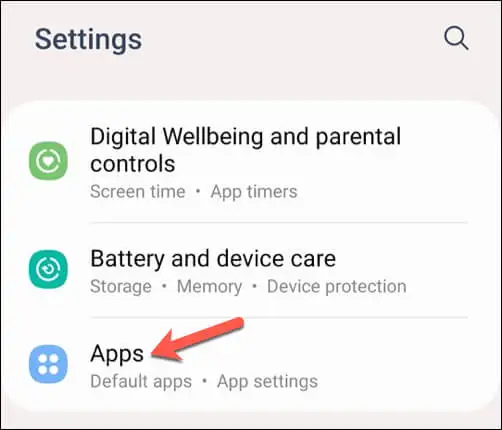
- 搜索并选择YouTube Music应用,然后选择它以查看其设置。
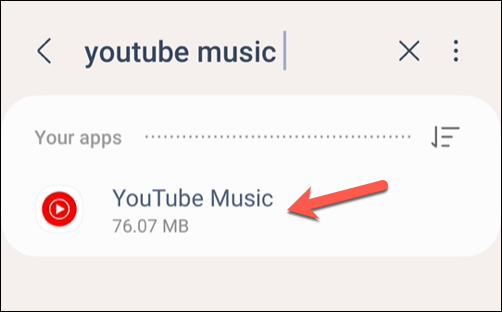
- 在存储(或存储和缓存)菜单中,点击清除缓存。
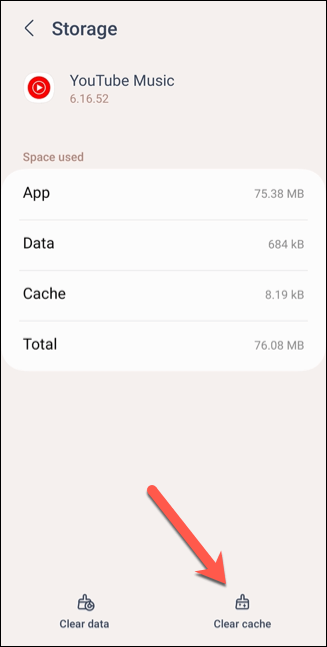
- 按照屏幕上的任何其他步骤来确认该过程。
清除应用程序缓存后,请重新启动 Android 设备以确保已清除设备内存,然后再次尝试使用它。
解决 YouTube 音乐问题
YouTube Music 是在设备上欣赏音乐的绝佳方式,但它并不是一项完美的服务。 如果 YouTube Music 不适合您,那么希望上述修复方法之一可以解决该问题。
如果没有,您可以随时尝试 Apple Music 等替代方案来满足您的音乐流媒体需求。 或者,您可以考虑订阅 Spotify Premium,然后享受 Spotify 提供的大量音乐和播客。
